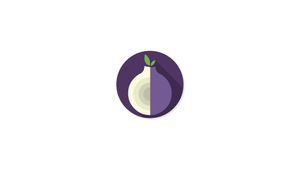Introduzione
Tor Browser instrada il tuo traffico web attraverso la rete Tor, rendendolo privato e anonimo. Quando si utilizza Tor Browser, la connessione al sito Web che si sta visualizzando è crittografata e protetta dalla sorveglianza della rete e dall'analisi del traffico.
In questo tutorial, spiegheremo come installare il browser web Tor su Ubuntu 20.04. Le stesse istruzioni valgono per Ubuntu 18.04 e qualsiasi altra distribuzione basata su Ubuntu, inclusi Kubuntu, Linux Mint e Elementary OS.
Installare Tor Browser su Ubuntu
L'installazione di Tor Browser su Ubuntu Linux è un processo relativamente semplice e richiederà solo pochi minuti.
Esegui i seguenti comandi come utente con privilegi sudo.
Inizia installando il pacchetto apt-transport-https necessario per accedere a un repository su HTTPS e abilitando il repository Universe:
sudo apt updatesudo apt install apt-transport-httpssudo add-apt-repository universeImporta la chiave GPG del repository Tor Apt sul tuo sistema usando il seguente comando wget:
wget -q -O - https://deb.torproject.org/torproject.org/A3C4F0F979CAA22CDBA8F512EE8CBC9E886DDD89.asc | sudo apt-key add -Il comando sopra dovrebbe generare OK, il che significa che la chiave è stata importata con successo e i pacchetti da questo repository saranno considerati affidabili.
Abilita il repository Tor:
echo "deb https://deb.torproject.org/torproject.org $(lsb_release -cs) main" | sudo tee -a /etc/apt/sources.list$(lsb_release -cs) stamperà il nome in codice di Ubuntu. Se hai Ubuntu versione 20.04 il comando stamperà focal.
Una volta abilitato il repository, aggiorna l'elenco dei pacchetti apt e installa l'ultima versione di Tor Browser digitando:
sudo apt updatesudo apt install tor deb.torproject.org-keyring torbrowser-launcherQuesto è tutto. Tor Browser è stato installato sul desktop di Ubuntu.
Utilizzare Tor Browser
L'uso di Tor Browser presenta alcuni inconvenienti. La navigazione sul Web su Tor è più lenta di una normale connessione Internet e alcuni siti Web principali bloccano gli utenti di Tor. Inoltre, in alcuni paesi, Tor è illegale o bloccato dal firewall forzato dal governo.
Puoi avviare Tor Browser dalla riga di comando digitando torbrowser-launcher o facendo clic sull'icona Tor Browser (Attività -> Tor Browser).
Quando avvii Tor Browser per la prima volta, scaricherà tutte le dipendenze.
Successivamente, ti verrà presentata la finestra Impostazioni di rete Tor.
La maggior parte degli utenti deve solo fare clic sul pulsante "Connetti" senza ulteriore configurazione. Gli utenti di paesi che censurano Tor o utilizzano proxy possono trovare informazioni su come configurare la rete qui.
Dopo aver fatto clic sul pulsante "Connetti", il browser stabilirà una connessione alla rete Tor e si avvierà.
Per impostazione predefinita, Tor Browser viene fornito in bundle con diverse estensioni di sicurezza come HTTPS Everywhere e NoScript e non mantiene alcuna cronologia di navigazione.
Si consiglia vivamente di non installare componenti aggiuntivi o plug-in aggiuntivi in quanto potrebbe aggirare Tor o compromettere la privacy.
Aggiornare Tor Browser
Quando viene rilasciata una nuova versione, è possibile aggiornare il pacchetto Tor Browser tramite lo strumento di aggiornamento software standard desktop o eseguendo i seguenti comandi nel terminale:
sudo apt updatesudo apt upgradeDisinstallare Tor Browser
Se si desidera disinstallare Tor Browser, rimuovere il pacchetto installato con il seguente comando:
sudo apt remove --auto-remove tor deb.torproject.org-keyringConclusione
Ti abbiamo mostrato come installare Tor Browser sul tuo desktop Ubuntu 20.04 Bionic Beaver. Ora puoi navigare sul Web in modo sicuro e privato e accedere ai siti che il tuo fornitore di servizi Internet locale potrebbe aver bloccato.